
更新:2025-04-11 08:33:34
介绍
juicessh高级版是一款功能强大的安卓ssh客户端应用,提供了流畅的使用体验。它支持多种插件和附加程序,能够在不同设备间保持同步,这样你就可以通过命令行远程操作windows主机了。它的插件帮助提升了使用效率。在智能手机上使用ssh的功能,使得企业的it团队能够更好地发挥其优势,提升了使用的便捷性。
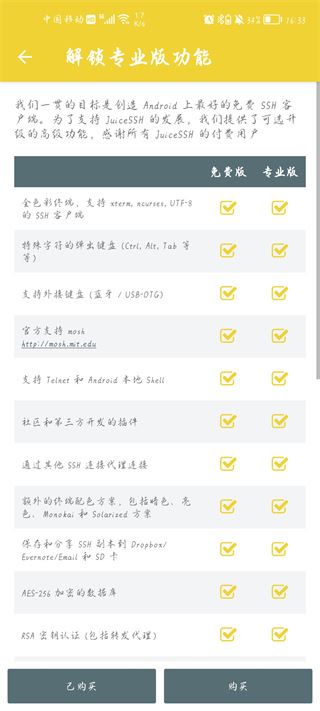
【关于juicessh连接linux】
1、添加认证:认证时需要填写服务器的用户名和密码,否则无法完成认证!
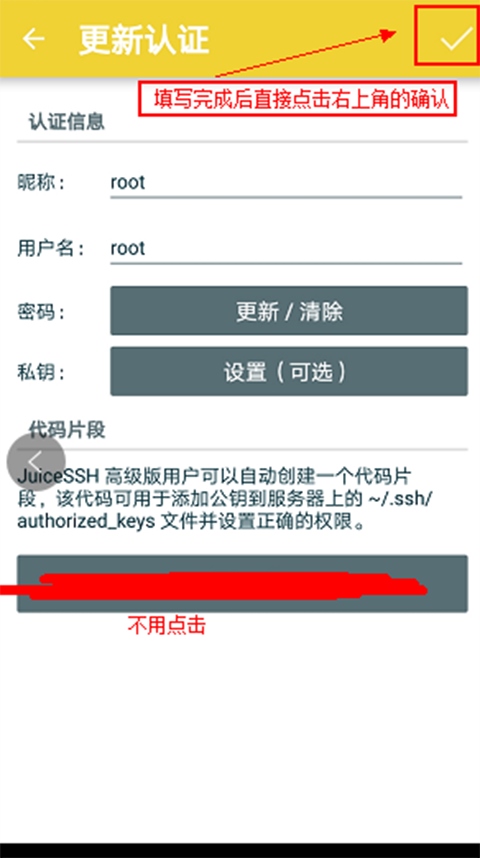
2、接下来配置juicessh,填写windows外网ip地址、端口(默认22)及认证信息。
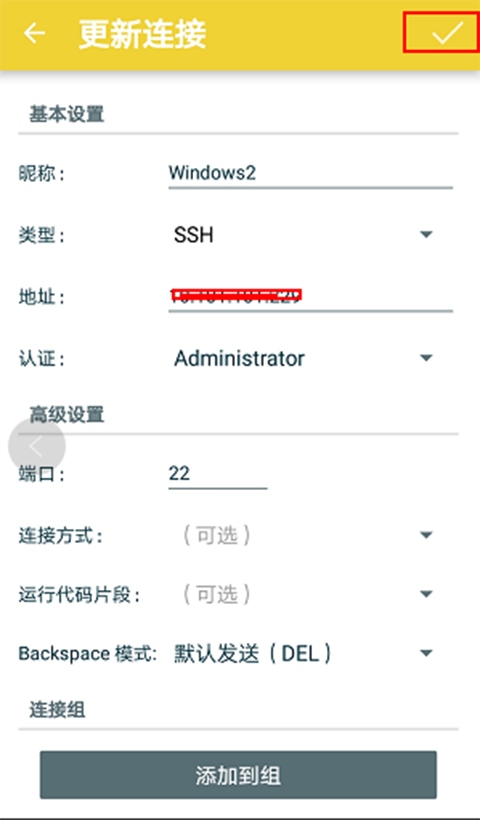
3、确认后直接点击您添加的连接,认证通过后即可成功连接到服务器。
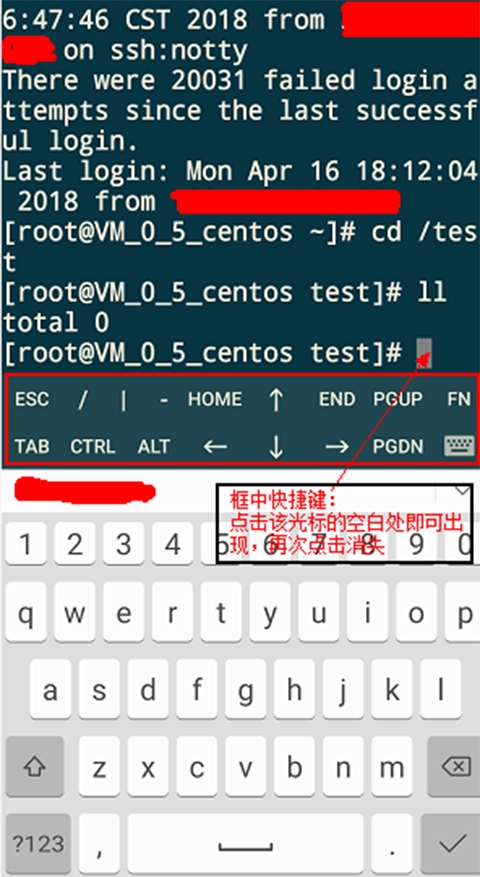
4、横屏模式下,您就可以使用linux命令正常操作服务器了。
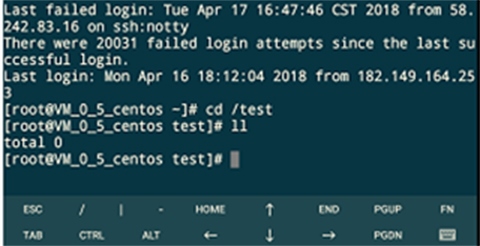
本教程将指导您在juicessh中生成新的ssh密钥,并将其添加到服务器上,以实现基于密钥的身份验证。
1. 创建新身份(或编辑现有身份):
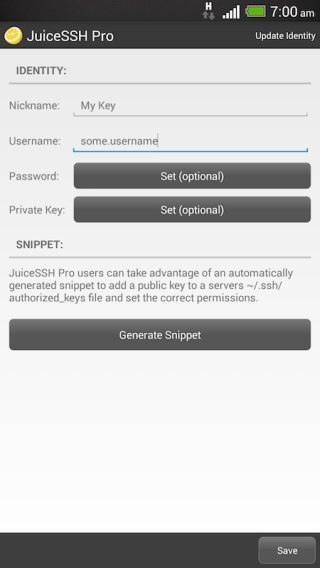
2. 点击设置的私钥按钮。这将弹出一个对话框,允许您导入现有的私钥或生成新的私钥:
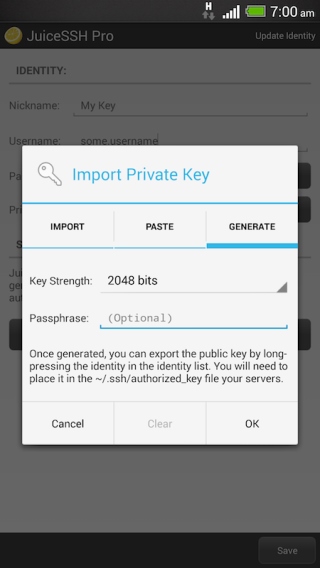
3. 选择所需的密钥长度(我们推荐2048位)。
4. 我们建议为密钥设置密码短语加密,但这是可选的。
5. 单击确定按钮生成密钥。juicessh使用securerandom(应用了google的安全补丁)为密钥生成提供熵。
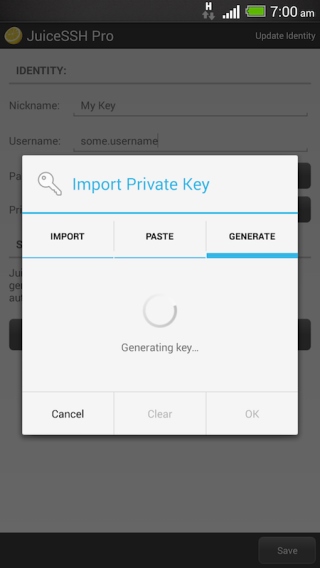
生成密钥后,您需要配置服务器以允许使用此密钥。
如果您是juicessh pro用户,您可以使用自动生成的代码段来执行此操作:
1. 单击身份创建/编辑页面上的生成代码段按钮。
2. 使用ssh连接到目标服务器。由于您的私钥尚未在服务器上配置,juicessh会提示您进行密码验证。
3. 连接ssh后,长按终端以显示上下文菜单,然后选择snippets:
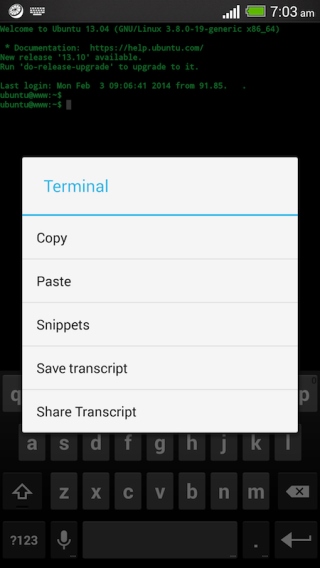
4. 选择名为“添加密钥:您的身份名称”的片段。
5. 该代码段将把您的公钥添加到~/.ssh/authorized_keys文件并设置正确的权限。
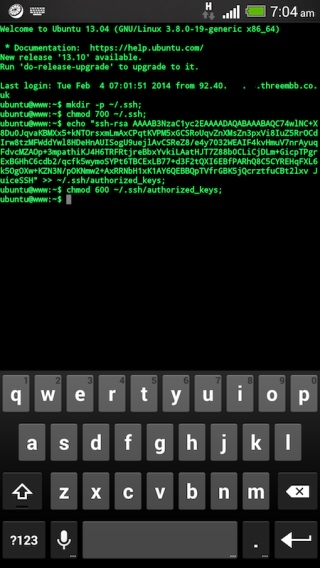
如果您不是juicessh pro用户,您可以手动执行以下步骤:
1. 长按身份列表中的身份,选择导出公钥。
2. 将公钥保存到电子邮件、保管箱或其他地方,并将其传输到服务器。
3. 在目标服务器上运行以下命令,将公钥添加到~/.ssh/authorized_keys文件中:
mkdir -p ~/.ssh
chmod 700 ~/.ssh
echo ~/.ssh/authorized_keys
chmod 600 ~/.ssh/authorized_keys
现在您应该可以使用juicessh中的密钥进行服务器身份验证了。
1、安卓应用中非常实用的ssh工具,非常适合高手使用。
2、操作非常简便,界面设计简洁,使用起来十分顺畅。
3、支持ssh、local shell、mosh和telnet的安卓终端客户端。
4、支持在会话中复制和粘贴,并且兼容安卓本地终端。
- 可以快速便捷地通过应用或桌面挂件进行端口转发,并且支持自动打开浏览器。
- 集成了对amazonaws/ec2的支持,能自动根据分类和安全组同步连接和分组。
- 通过加密的方式安全地同步多个设备之间的数据。
- 自动备份连接和设置,并且使用aes-256加密。
- 提供美观的桌面挂件,便于快速访问常用连接或某一组连接(android 3.0及以上)。
- 团队协作。与团队成员共享连接组,大家一起工作,而不是各自为战。
- 使用代码片段库方便快捷地执行常用命令。
- 具有安全锁机制,长时间不使用时自动锁定juicessh。
应用信息
软件截图
同类推荐
更多>相关专题
更多>最新游戏
更多>最新合集
更多最新更新